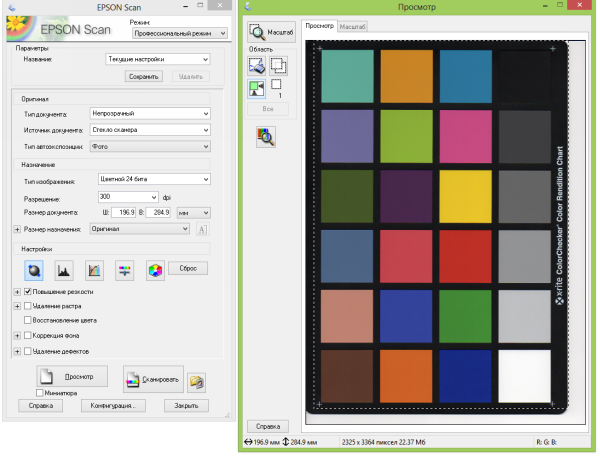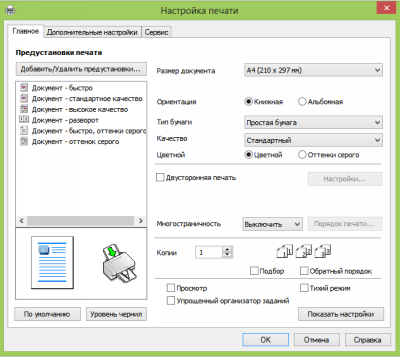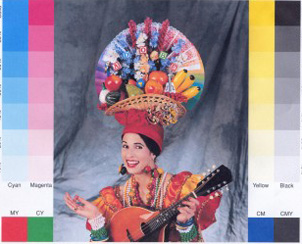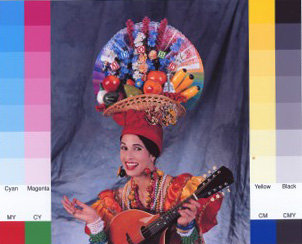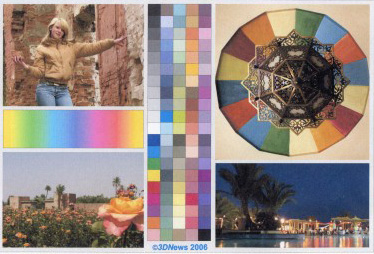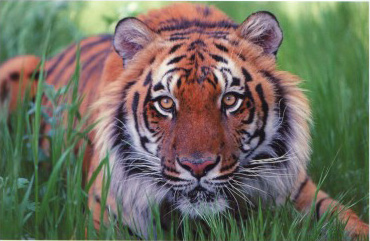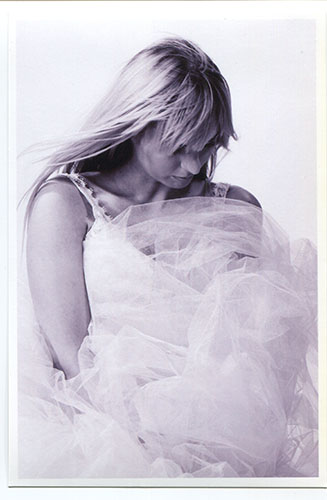МФУ Epson L550: СНПЧ идет в народ
Характеристики. Комплектация. Внешний вид
Между производителями МФУ и принтеров долгое время шла ценовая война. И дошла до того, что МФУ с автоматической подачей документов на сканирование, двусторонней печатью, факсом и сетевыми модулями, да еще и с поддержкой сервисов облачной печати, можно приобрести менее чем за 150 долларов США. То есть продаются они если не в убыток, то близко к себестоимости. Разумеется, производителю нужно на чём-то зарабатывать, поэтому основную прибыль компании получали с продажи расходных материалов. Однако многие пользователи либо отдавали предпочтение картриджам сторонних производителей, либо вовсе устанавливали СНПЧ, мирясь с возможными потерями качества печати, а также поломками.
Борьба производителей с данным явлением сначала вылилась в появление картриджей огромной ёмкости, использование которых существенно снижало стоимость печати. Примером такого подхода могут служить расходники для принтеров Epson серии B или же МФУ HP восьмитысячной серии. Но в Epson пошли дальше, представив так называемые фабрики печати — устройства серии L, которые оборудованы заводской СНПЧ. Конечно, чернила Epson несколько дороже полубезымянных аналогов, но заявленная стоимость печати всё равно чрезвычайно низкая.
Мы уже тестировали представителя данной серии — модель L200. В этот же раз мы исследуем возможности флагманской модели L550 с модулем автоподачи, сканером и другими наворотами.
⇡#Технические характеристики, заявленные производителем
| Epson L550 | |
|---|---|
| Принтер | |
| Тип печати | Струйная, цветная |
| Тип чернил | Водорастворимые |
| Количество картриджей | 4 |
| Минимальный объем капли, пл | 3 |
| Тип носителей | Фотобумага, карточки, конверты, глянцевая бумага, матовая бумага |
| Формат фотографий, см | A4, Letter, конверты, 10х15, 10х18, 13х18, 9х13, 13х18, 13x20, 20х25 |
| Плотность бумаги, г/м2 | 64–255 |
| Максимальное разрешение, dpi | 5760x1440 |
| Печать фотографий | Да |
| Двусторонняя печать | Нет |
| Печать на поверхности дисков | Нет |
| Область печати, мм | 210x297 |
| Скорость печати (ч/б А4), стр./мин | 33 |
| Скорость печати (цветн. А4), стр./мин | 15 |
| Скорость печати цветной фотографии 10x15 см, с | 69 (в стандартном режиме качества) |
| Копир | |
| Цветное копирование | Да |
| Максимальное разрешение копира (ч/б) | 1200x2400 |
| Максимальное разрешение копира (цветн.) | 1200x2400 |
| Сканер | |
| Тип сканера | Планшетный |
| Тип датчика | CIS |
| Максимальный формат оригинала | А4 |
| Максимальный размер сканирования, мм | 216х297 |
| Разрешение сканера, dpi | 1200x2400 |
| Лотки | |
| Подача бумаги стандартная (передний лоток), листов | 100 |
| Емкость выxодного лотка, листов | Не указана |
| Емкость лотка автоматической подачи, листов | 30 |
| Интерфейсы | |
| Интерфейсы | Высокоскоростной USB (порт типа «B»), Ethernet |
| Устройство для чтения карт памяти | Нет |
| Дополнительная информация | |
| ЖК-дисплей | Монохромный сегментный двухстрочный |
| Поддержка ОС | Mac OS, Windows |
| Потребляемая мощность (при работе), Вт | 10 |
| Минимальная рабочая температура, °С | 5 |
| Максимальная рабочая температура, °С | 35 |
| Габариты, мм | 474x377x226 |
| Масса, кг | 6,2 |
| Гарантия, мес. | 12 (или 30 тыс. отпечатков — в зависимости от того, что настанет раньше) |
Комплект поставки включает: кабель питания, CD с программным обеспечением и драйверами для Windows и OS X, руководство по установке, руководство по настройке факса, гарантийный талон, шесть контейнеров с чернилами (черный, голубой, пурпурный, желтый и два дополнительных контейнера с черными чернилами).
Устройство довольно простое, оно ориентировано на работу с цветными документами, поэтому в основном его будут использовать в офисах. Однако без глянцевых поверхностей не обошлось. И если панель управления густо усеяна небольшими выступающими точками, которые скрывают отпечатки, то боковая поверхность модуля сканера, а также кант держателя автоматической подачи чисто глянцевые, поэтому отпечатки притягивают с огромной скоростью. К качеству сборки претензий нет, но все детали отдают дешевизной.
Спереди находится односегментный телескопический приёмный лоток с откидным ограничителем хода бумаги, а также панель управления, угол наклона которой не регулируется. Клавиши на ней сгруппированы в блоки, работать с ними довольно удобно. Расстраивает лишь простейший монохромный двухстрочный дисплей, у которого нет даже одноцветной подсветки.
Левая боковая поверхность пустует, а справа находится блок СНПЧ, который крепится к корпусу двумя крюками. Блок СНПЧ дополнен двухпозиционным переключателем «печать/транспортировка», который блокирует подачу чернил. Ёмкости для чернил полупрозрачные, поэтому уровень можно контролировать даже при выключенном питании.
Сзади находятся разъём для кабеля питания, Ethernet-порт, пара разъёмов RJ-11, предназначенных для подключения к телефонному аппарату и телефонной линии, а также порт USB (тип B-F).
Сверху в тыльной части располагается двухсекционный телескопический лоток подачи бумаги, который в транспортировочном положении скрыт полупрозрачной плексигласовой панелью.
Крышка сканера довольно тяжёлая, ведь в неё встроен модуль автоматической подачи. Но, несмотря на это, зафиксировать ее можно только при угле порядка 75 градусов, а в остальных положениях её приходится удерживать рукой, что не слишком удобно.
Автоматически ОС семейства Windows не способны «подружиться» с устройством ни при прямом USB-подключении, ни тем более по сети. При установке драйверов, как и в случае всех современных устройств Epson, инсталлятор предлагает скачать наиболее свежую версию драйвера с сайта производителя. Делает он это сам, для загрузки драйверов не приходится даже открывать браузер. После установки драйверов мастер настройки предлагает выбрать тип подключения — прямое или сетевое. Собственно, на этом установка заканчивается. Разумеется, если в сети не предусмотрена автоматическая выдача IP-адресов, то придётся ещё ввести «айпишник».
МФУ поддерживает технологию Epson iPrint — то есть печать и сканирование с устройств под управлением iOS и Android. Однако для работы функции необходима точка доступа, ведь L550 поддерживает только проводное подключение к сети. Приложения для работы с устройством доступны бесплатно в соответствующих магазинах приложений. Программа управления для iOS позволяет печатать не только изображения, как в случае Android-приложения, но и документы Word, Excel, Power Point, а также PDF-файлы. Устройств Apple у автора не было, так что проверить это не удалось.
Сканер
В МФУ используется модуль сканера с CIS-матрицей и разрешением сканирования 2400х1200 точек, что вдвое больше, нежели у рассмотренной ранее модели L200. Как уже отмечалось, крышка сканера не имеет промежуточных положений раскрытия и фиксируется лишь при угле около 75 градусов. Высота петель изменяемая, более того, их можно поднять аж на 12 мм, что позволяет сканировать развороты журналов при закрытой крышке. Размеры планшета невелики, так что сканировать можно лишь носители формата A4/Letter и меньшие. С автоматической подачей тоже не всё гладко. Своего привода у модуля автоподачи сканера нет, поэтому используется привод, управляющий перемещением каретки, а механическая связь осуществляется при помощи шестигранника в крышке и ответной части в корпусе модуля сканера.
Автономного режима работы в режиме сканирования нет, да и не с чего ему взяться в отсутствие устройства чтения карт памяти и USB-порта. Однако есть возможность работы в полуавтономном режиме — запустить сканирование можно с панели управления, но с сохранением на ПК. Предусмотрено четыре режима сканирования: JPEG, PDF, сканирование на e-mail, а также режим WSD, облегчающий работу в сетевом окружении. Настроек нет никаких, и это разочаровывает. Разрешение сканирования изменить нельзя, по умолчанию оно составляет 300 точек/дюйм для формата JPEG. Обрезать пустые края устройство не умеет вне зависимости от того, сколь ровно установлен лист.
Программа управления сканером Epson Scan за последние годы своей эволюции практически не претерпела изменений, поэтому пользователям сканеров Epson тут всё знакомо. Предусмотрено три варианта отображения настроек — простой, офисный и профессиональный режим.
Тестирование
Для оценки цветового охвата сканера использовалась калибровочная таблица Munsell Color Checker. Таблица была отсканирована с разрешением 600 dpi с выключенной цветокоррекцией, после чего сохранена в формате TIFF без сжатия. На основании идеализированной модели проверочной таблицы был создан цветовой профиль, который позволил построить графики цветового охвата в системе Lab для координат ab при L, равном 25, 50 и 75. На изображениях жёлтая кривая — график цветового охвата тестируемого сканера, белая — стандартное цветовое пространство sRGB.
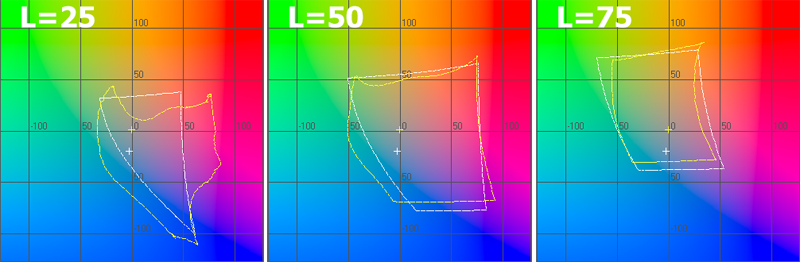
График цветового охвата сканера в координатах ab при L=25, L=50, L=75
Скоростные показатели
Для оценки скоростных характеристик сканировался лист формата А4 с различными настройками плотности, причём как в планшетном режиме, так и при использовании автоматической подачи. При тестировании использовалось лишь USB-подключение, потому как при сетевом подключении пропускная скорость канала становиться существенным ограничителем скорости работы сканера. При длительном отсутствии активности сканер засыпает, и лампа подсветки отключается, а при последующем возобновлении работы на подготовку к сканированию и прогрев лампы требуется до 8 секунд, что довольно долго. Алгоритм работы сканера весьма своеобразный: дабы начать сканирование в планшетном режиме, каретка переводится в противоположную от парковки сторону и только после этого начинает движение в обратном направлении, что, разумеется, влияет на длительность процесса. При использовании автоматической подачи лучше не становится — захват происходит крайне медленно, как, впрочем, и выброс листа. Перед самым завершением модуль подачи на несколько секунд зависает — при первом сканировании кажется, что оригинал попросту застрял в механизме протяжки. В приведённой ниже таблице указаны результаты с учётом длительности подготовки к сканированию (в планшетном режиме) и захвата и выброса листа (при использовании автоподачи).
| Epson L550 Скорость сканирования, с |
||
|---|---|---|
| Планшетный режим | Автоматическая подача | |
| Плотность | цветной (24 бита) | цветной (24 бита) |
| 150 dpi | 16 | 60 |
| 300 dpi | 33 | 63 |
| 600 dpi | 98 | 92 |
Принтер. Копир
МФУ построено на базе четырехцветного принтера. Даже производитель не скрывает, что ориентировано оно на работу с цветными документами, а не на печать фотографий. Впрочем, как показало наше тестирование, скорость печати фотографий оказалась в разы выше, чем у крайне медлительной базовой модели в линейке МФУ c СНПЧ — L200. Более скоростной оказалась не только печать, но и подготовка к работе. Например, после включения питания устройство зачастую способно печатать уже через 30 секунд. Если МФУ находится в режиме ожидания, то на подготовку затрачивается не более 5 секунд, что является весьма достойным результатом. Впрочем, это не единственное достоинство: даже при печати многостраничных документов подкачка чернил происходит незаметно и без приостановки процесса.
С подачей бумаги дела обстоят не очень, ведь есть только один тыльный лоток ёмкостью всего 100 листов. И это у устройства, чернильницы которого позволяют отпечатать на одной заправке 4-6 тысяч листов! Далеко не лишней была бы и кассета для обычной бумаги, но её нет, поэтому при необходимости печати на фотобумаге приходится играть в пятнашки, предварительно извлекая обычную бумагу. Тут же стоит отметить куда более значительный недостаток — если скормить устройству фотобумагу небольших форматов (например, 10х15 см) с плотностью выше 160 г/м2, принтеру тяжело начать печать, потому как он зачастую неспособен захватить небольшой, но плотный носитель. А ведь EPSON обещает поддержку носителей плотностью до 255 г/м2. Справедливости ради стоит отметить, что при использовании формата A4 подобных проблем не возникает. К качеству установки бумаги устройство не особо требовательно, поэтому легко пропускает через себя небрежно брошенную пачку из 100 листов, при этом не зажевав ни единого. Удивительно, но даже сильно измятый лист с загнутыми краями принтер протянул через себя не поперхнувшись, хотя другие устройства в таких ситуациях нередко зажевывали листы. Автономного режима печати у принтера нет, так как нет ни устройства для чтения карт памяти, ни USB-порта, ни поддержки облачных сервисов.
Программа настройки параметров печати включает всего три вкладки: «Главное», «Дополнительные настройки» и «Сервис». Часть первых двух вкладок отдана под пресеты, которые можно создавать самостоятельно в неограниченном количестве, добавляя их к имеющимся по умолчанию.
Тестирование
Для оценки цветового охвата принтера использовался спектроколориметр Datacolor 1005, входящий в комплект Spyder3Studio. При помощи данного прибора была построена пара ICC-профилей — для обычной офисной бумаги плотностью 80 г/м2 и глянцевой фотобумаги EPSON Glossy Premium Photo Paper.
На базе профилей для всех использованных типов бумаги был построен график цветового охвата для цветовой координатной системы Lab в координатах ab для светлости L=25, 50 и 75. На изображениях: жёлтый график — офисная бумага, зелёный — бумага EPSON Glossy Premium, а также для возможности сравнения приведён белый график стандартного цветового пространства sRGB.
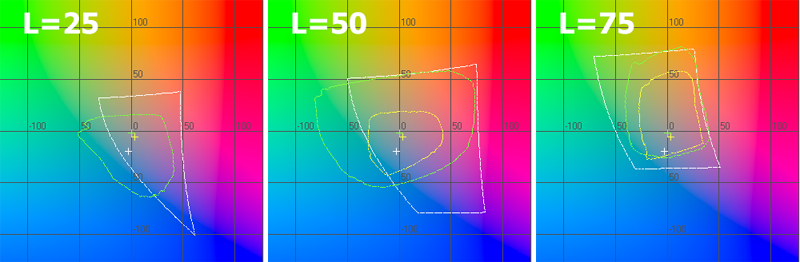
График цветового охвата принтера в координатах ab при L=25, L=50, L=75
Стандартные тестовые шаблоны 3DNews были распечатаны на тех же типах бумаги, что и при оценке цветового охвата. Тестовые шаблоны отсканированы с разрешением 600 DPI и сохранены в программе Adobe Photoshop в формате JPEG с минимальным сжатием.
* Для просмотра полноразмерного изображения нажмите на миниатюру
|
Простая офисная бумага |
Бумага EPSON Glossy Premium |
|
Простая офисная бумага |
Бумага EPSON Glossy Premium |
|
Простая офисная бумага |
Бумага EPSON Glossy Premium |
Как видно на приведённых ниже примерах, качество цветопередачи при печати фото оставляет желать лучшего. Чёрно-белое фото печатать вовсе невозможно, потому как цвета сильно уводит в сторону сине-фиолетовых оттенков. Было бы простительно, если бы подобные результаты были получены при использовании расходных материалов сторонних производителей, но в нашем случае использовалась недешёвая фирменная бумага EPSON Glossy (к тому же именно она была указана в настройках печати), да и чернила были залиты оригинальные. Стоит напомнить, что цветовой охват печати при использовании качественной фотобумаги весьма неплох, поэтому получить сносные фотографии можно, но для этого необходимо пройтись по тестовым шаблонам спектроколориметром, дабы получить годные профили. Также из недостатков стоит отметить отсутствие возможности печати фото без полей, которая уже стала чуть ли не нормой даже для довольно дешёвых устройств.
|
Оригинал снимка |
Снимок 10х15 см. Максимальное качество, бумага EPSON Premium Glossy Photo Paper |
|
Оригинал снимка |
Снимок 10х15 см. Максимальное качество, бумага EPSON Premium Glossy Photo Paper |
|
Миниатюра оригинала снимка |
Снимок 10х15 см. Полноцветная печать. Максимальное качество, бумага EPSON Premium Glossy Photo Paper |
Скоростные показатели
Для проверки скорострельности было распечатано 10 листов текстового шаблона, полностью заполненного словом «Тест» (шрифт — Times New Roman, кегль — 12, межстрочный интервал — стандартный). В черновом режиме при полном заполнении страницы словом «Тест» среднее время печати страницы без учёта времени подготовки составило 4,0 секунды. При частичном заполнении в 20, 15 и 10 строчек среднее время печати одной страницы составило 2,0, 1,6 и 1,5 секунды соответственно, что является весьма неплохим результатом. Но в режиме качества «Текст» скорость печати падает в разы и для полного заполнения того же шаблона требуется за 7,5 секунды, а а для частичного (20, 15 и 10 строчек) — 4,0, 3,2 и 2,6 секунды на страницу.
Ниже приведены кроп-фрагменты печати текста в режимах «Черновик» и «Текст» на обычной офисной бумаге плотностью 80 мг/м2. Как видно на приведённых фрагментах, черновой режим вполне годится не только для черновиков, хотя изображение при этом заметно светлее.
 Фрагмент страницы, отпечатано в режиме качества «Черновик» |
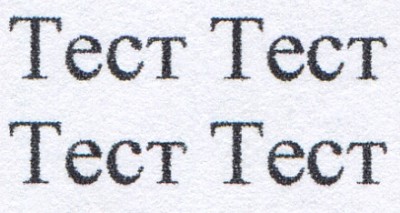 Фрагмент страницы, отпечатано в режиме качества «Текст» |
Скорость фотопечати невысока, однако ощутимо выше, чем у базовой модели L200. Замер скорости фотопечати осуществлялся в режиме максимального качества. К слову, режим качества «Высокое» не дает наилучшего результата. Для установки максимального качества необходимо вручную переместить ползунок в подменю «Дополнительно» в крайнее правое положение (причём при использовании простой бумаги тут доступно только четыре положения, а при использовании фотобумаги — шесть). Замеры проводились при использовании носителей формата A4 и 10х15 см. В режиме максимального качества на фотобумаге формат A4 был отпечатан за 11 минут ровно, а карточка 10х15см — за 4 минуты.
Шум и вибрация
Вибрация корпуса минимальная, ведь тяжёлых картриджей на печатающей головке нет. Почти самый шумный процесс — захват листов, при котором уровень шума достигает 65,1 дБА. Процесс подготовки к печати сравнительно тихий — до 50,5 дБА. Шум при выбросе листа при печати на максимально возможной скорости не превышает 65,6 дБА. Непосредственно в процессе печати текста в режиме качества «Черновик» уровень шума составляет 55,1–63,2 дБА, а в режиме качества «Текст» — 53,2–60,1 дБА. При фотопечати на носителе формата А4 громкость работы не превышает 48,2–52,8 дБА, а при использовании карточки 10х15 см — 46,8–52,2 дБА. В общем, устройство не самое тихое, причём при печати оно постоянно издаёт разнообразные повизгивания и периодически истошно пищит, что немного раздражает.
Измерения проводились на расстоянии 50 см от геометрического центра лицевой панели
Дополнительные возможности. Выводы
Копирование при помощи струйного МФУ часто обходится довольно дорого, поэтому в небольших офисах рядом с МФУ нередко обнаруживается небольшой копировальный аппарат, ведь расходные материалы для него значительно дешевле. В случае L550 стоимость монохромной страницы, если исходить из заявленных производителем данных, составляет порядка 7 копеек, поэтому при небольших объёмах необходимость в отдельном копировальном аппарате отпадает. Функциональность L550 в режиме копирования довольно скромная. Изменение масштаба возможно от 25 до 400%, а также копирование с реальным размером и автоподгон под размер носителя. Выбор размера носителя крайне скромный — A4 и Legal. Выбор макета тоже больше похож на шутку, ведь предусмотрено всего два — копирование с полями и копирование удостоверения. Кроме того, возможен выбор одного из трёх режимов качества. К слову, режим «черновика» при использовании автоматической подачи недоступен. В таблице длительность копирования указана с учётом времени подготовки, то есть с момента нажатия клавиши копирования и до выхода первой страницы.
| Epson L550 Скорость копирования, с |
||||
|---|---|---|---|---|
| Планшетный режим | Автоматическая подача | |||
| Качество | ч/б | цветной | ч/б | цветной |
| Черновик | 14 | 25 | - | - |
| Стандартное | 18 | 40 | 39 | 62 |
| Наилучшее | 49 | 83 | 66 | 96 |
Модуль факсимильной связи является обязательным атрибутом для более или менее продвинутого МФУ, ориентированного на работу в офисе. Однако, как ни крути, данный способ передачи данных уже окончательно устарел и используется всё реже. Именно поэтому многие производители пошли на ухищрения, которые позволяют наименее безболезненно отказаться от факсимильной передачи сообщений. Например, в устройствах Canon была реализована поддержка IP-телефонии, что позволяет использовать факс даже там, где нет классической телефонной линии. В устройствах HP пошли ещё дальше, внедрив поддержку сервиса eFAX, для работы которого не нужен ни модуль факса, ни телефонная линия. А вот в МФУ Epson по старинке используют обычный модуль факса без каких-либо дополнительных возможностей. Устройство позволяет сохранять до 180 монохромных страниц, но только в собственной памяти, а не на ПК или в сетевой папке. Отправка факсимильных сообщений возможна как классическим способом, так и с помощью ПК из любой программы, поддерживающей печать.
Стоимость устройства составляет порядка 280 долларов. На первый взгляд это не так уж мало: обычное МФУ с аналогичной функциональностью можно приобрести вдвое дешевле. Но не стоит забывать, что в L550 используется заводская СНПЧ, да и комплект поставки включает полный набор чернил (ёмкость каждого флакона 70 мл), а также два бонусных флакона аналогичной ёмкости с чёрными чернилами. Рекомендованная стоимость контейнера независимо от цвета составляет 285 рублей (порядка 9 долларов США), при этом заявленный ресурс емкости цветных чернил достигает 6 500 страниц, а чёрных — 4 000 страниц (то есть трех контейнеров из комплекта достаточно для печати 12 000 страниц). В общем, даже при использовании оригинальных расходников печать выходит чрезвычайно дешёвой.
Да, EPSON L550 нельзя назвать дешевым, да оно бюджетное на вид, да, у него только проводной сетевой интерфейс, зато оно отличается чрезвычайно низкой стоимостью печати. Устройство ориентировано на работу с цветными документами, однако с некоторыми оговорками вполне сгодится для не особо важных фотографий. Принтер легко справляется даже с неаккуратно вставленной пачкой измятых листов, но лоток для бумаги лишь один, а его ёмкость составляет всего-навсего 100 листов, что несколько диссонирует с низкой стоимостью и высокой скоростью печати документов.
Дополнительная функциональность устройства крайне скудная, и даже функция iPrint требует наличия точки доступа, ведь встроенного модуля Wi-Fi у EPSON L550 нет. Нет и поддержки сервиса облачной печати от Google. Настройки копирования скудны, хотя стоимость печати позволяет полноценно использовать МФУ как копир. То же можно сказать и о таком атавизме, как факс. Можно было бы отметить наличие модуля автоматической подачи, но, как показала практика, он медленный, смысле в нем есть только при необходимости сканирования/копирования большого количества документов. В общем, в первую очередь устройство подойдёт тем пользователям, которым необходима достаточно быстрая, но очень дешёвая печать цветных документов.
Благодарим украинское представительство компании Epson за предоставленное на тестирование оборудование. А также компанию «Графитек» за предоставленный комплект колориметров Spyder3Studio.